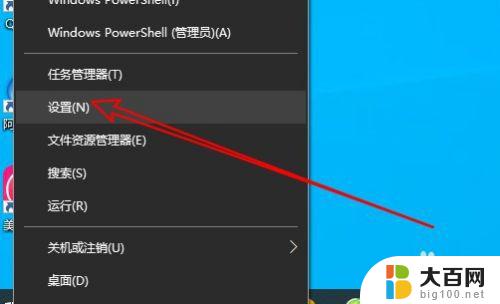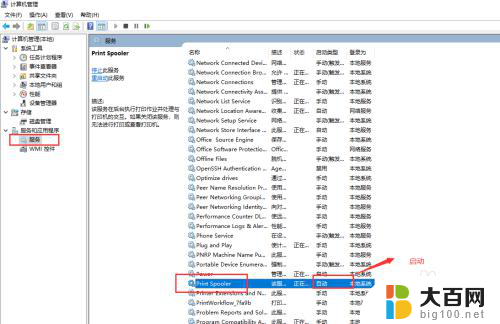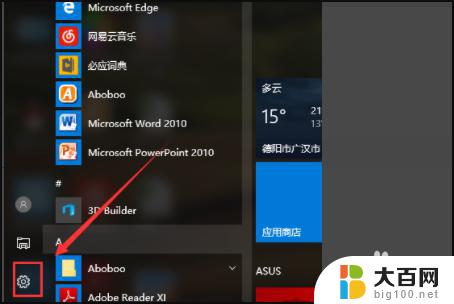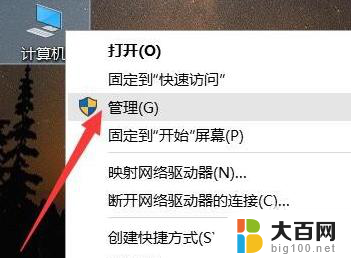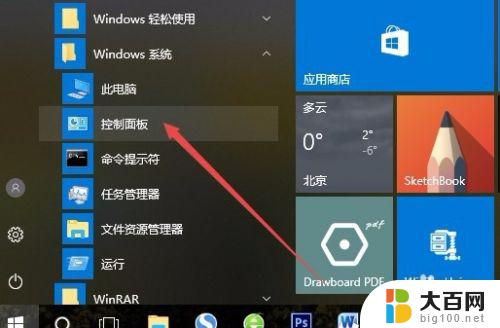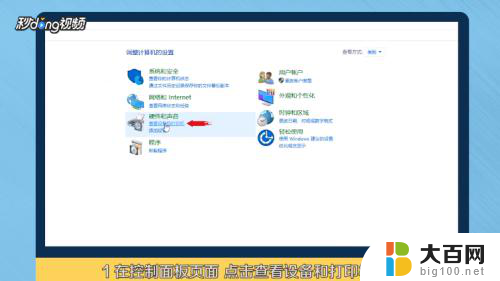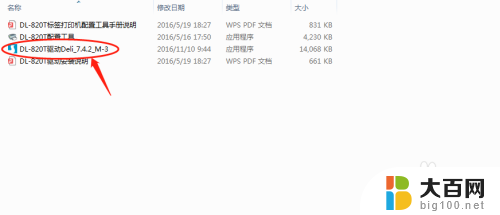w8系统怎么安装打印机 Win8 8.1系统如何检测打印机
更新时间:2024-02-01 13:58:32作者:yang
当我们使用Windows 8或8.1操作系统时,打印机的安装和检测成为了我们日常生活中必不可少的一部分,对于那些不熟悉这些操作的人来说,安装和检测打印机可能会变得有些困难。掌握正确的方法后,这个过程将变得简单和快速。在本文中我们将介绍如何在Windows 8和8.1系统中安装和检测打印机,并提供一些有用的技巧和建议,以帮助您顺利完成这些任务。无论您是新手还是有经验的用户,这些信息都将对您有所帮助。
具体方法:
1在桌面点击鼠标右键,选择“个性化”点击“控制面板主页”。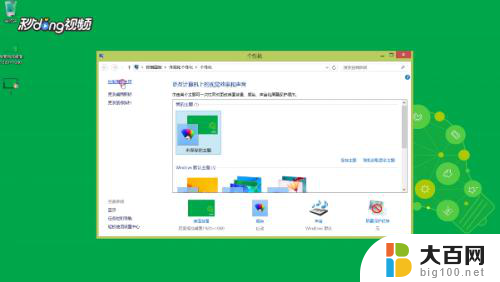 2进入“查看设备和打印机”页面,点击“添加打印机”搜索已连接的可用的打印机。
2进入“查看设备和打印机”页面,点击“添加打印机”搜索已连接的可用的打印机。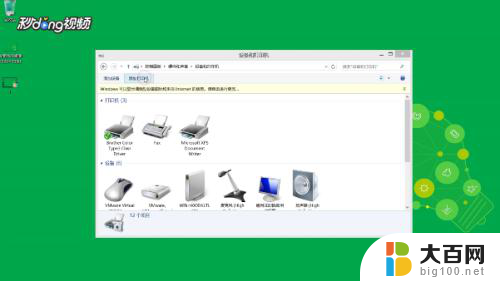 3选择“我需要的打印机不在列表中”,点击“下一步”。
3选择“我需要的打印机不在列表中”,点击“下一步”。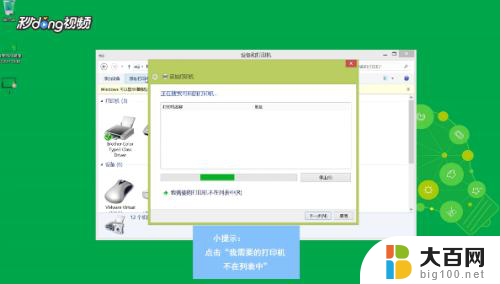 4在下一界面中,点击“通过手动设置添加本地打印机或网络打印机”。选择“下一步”。
4在下一界面中,点击“通过手动设置添加本地打印机或网络打印机”。选择“下一步”。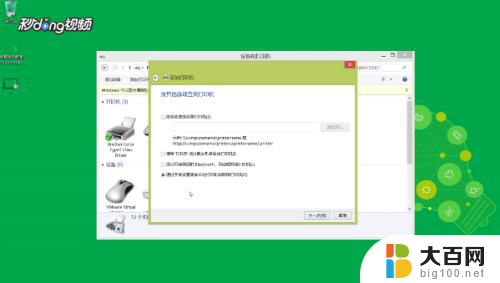 5选择“使用现有的端口”,使用默认LTP1端口。点击“下一步”。
5选择“使用现有的端口”,使用默认LTP1端口。点击“下一步”。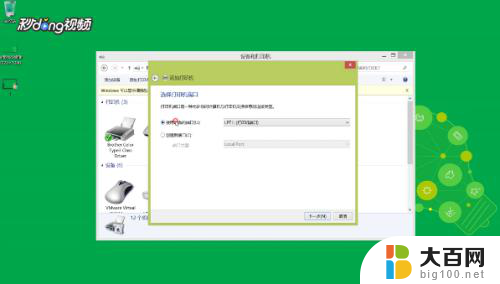 6选择打印机“厂商”和“打印机型号”,单击“下一步”。
6选择打印机“厂商”和“打印机型号”,单击“下一步”。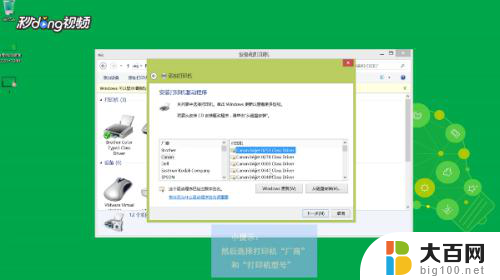 7输入打印机名称,点击“下一步”选择“完成”即可添加打印机。
7输入打印机名称,点击“下一步”选择“完成”即可添加打印机。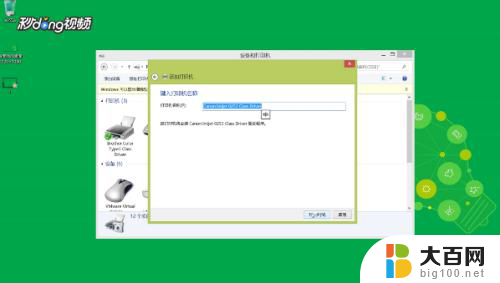
以上就是Windows 8系统如何安装打印机的全部内容,如果遇到这种情况,可以尝试按照小编提供的方法来解决,希望对大家有所帮助。